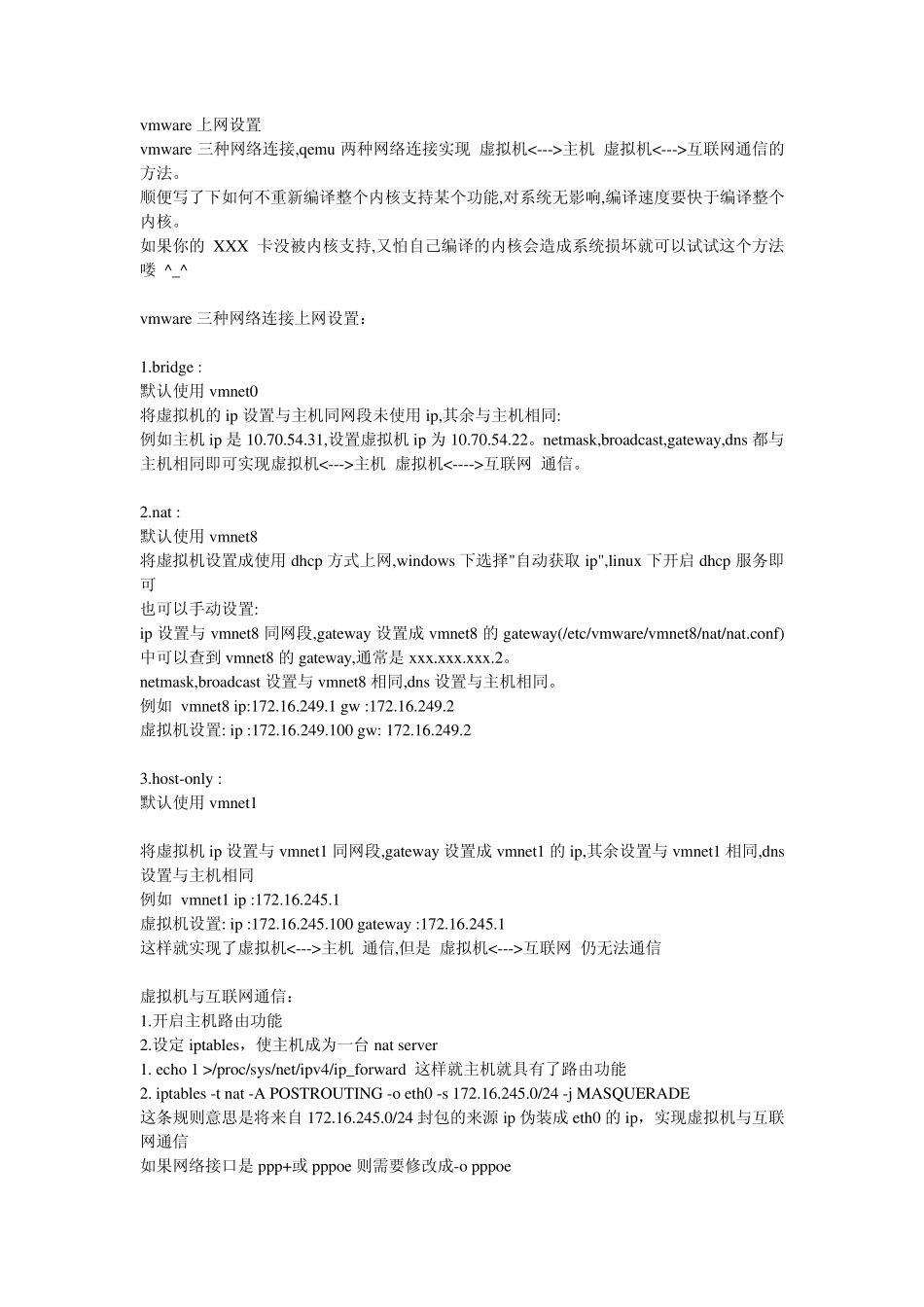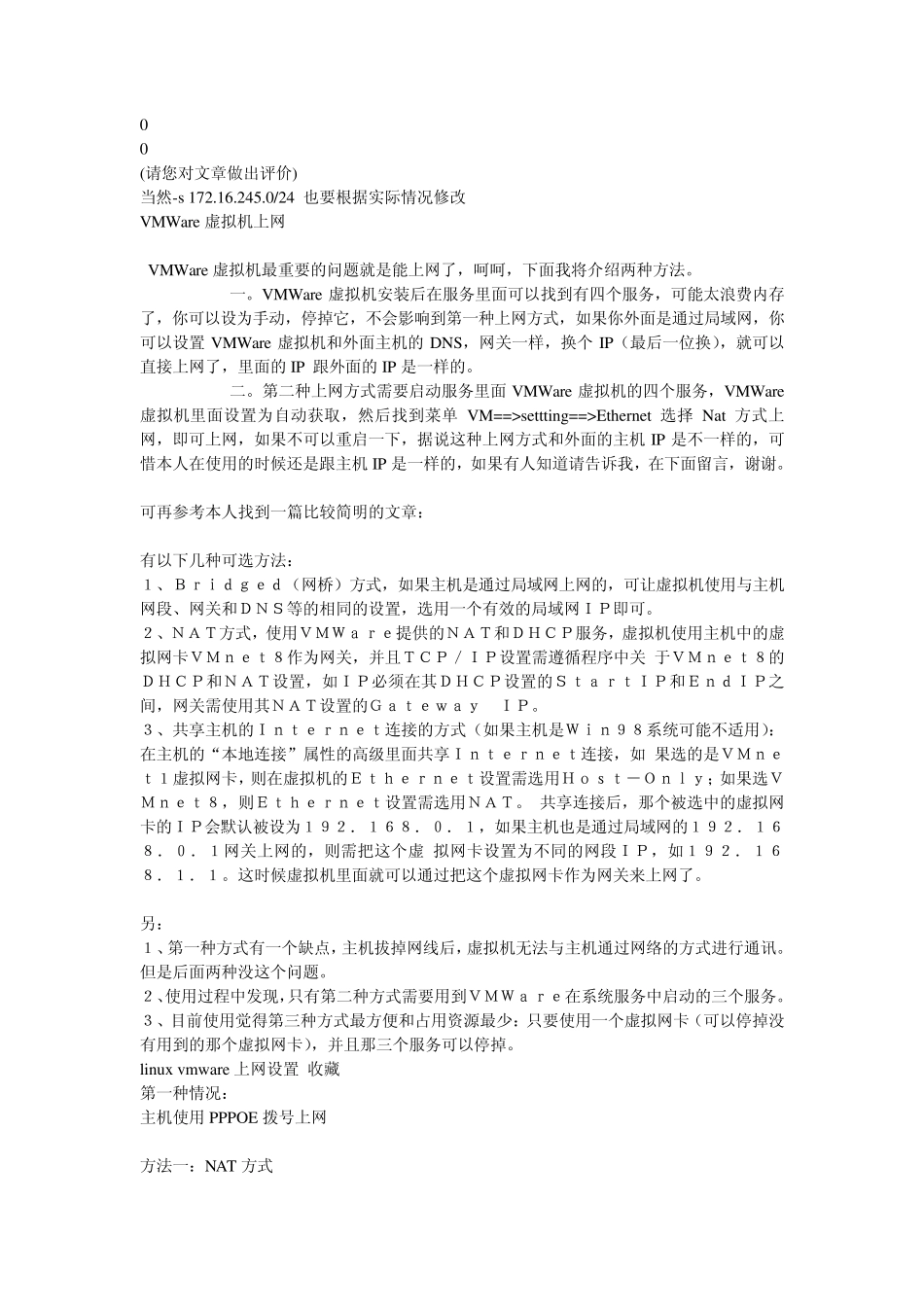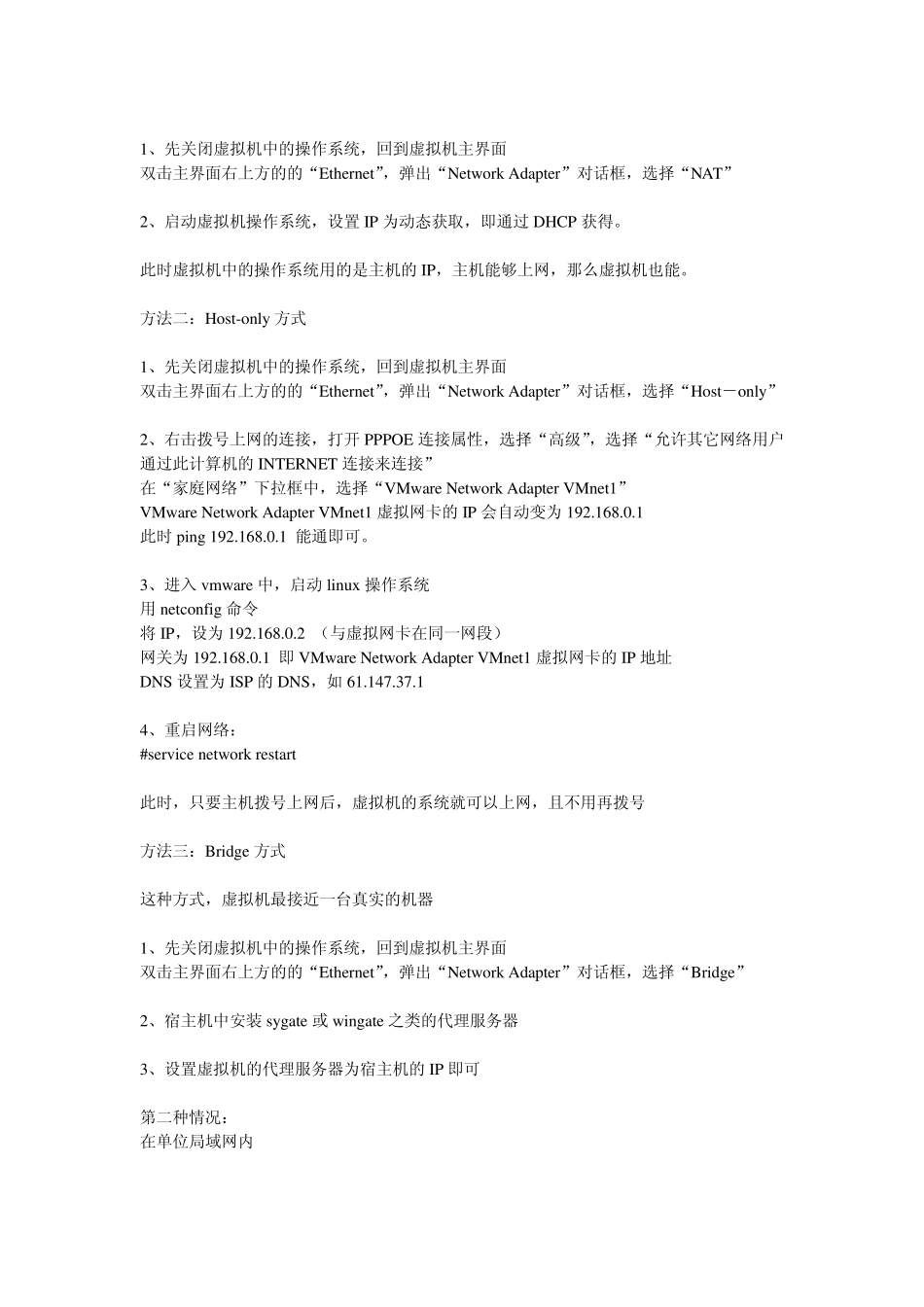vmware 上网设置 vmware 三种网络连接,qemu 两种网络连接实现 虚拟机<--->主机 虚拟机<--->互联网通信的方法。 顺便写了下如何不重新编译整个内核支持某个功能,对系统无影响,编译速度要快于编译整个内核。 如果你的XXX 卡没被内核支持,又怕自己编译的内核会造成系统损坏就可以试试这个方法喽 ^_^ vmware 三种网络连接上网设置: 1.bridge : 默认使用 vmnet0 将虚拟机的ip 设置与主机同网段未使用 ip,其余与主机相同: 例如主机ip 是 10.70.54.31,设置虚拟机ip 为 10.70.54.22。netmask,broadcast,gateway,dns 都与主机相同即可实现虚拟机<--->主机 虚拟机<---->互联网 通信。 2.nat : 默认使用 vmnet8 将虚拟机设置成使用 dhcp 方式上网,windows 下选择"自动获取 ip",linux下开启 dhcp 服务即可 也可以手动设置: ip 设置与 vmnet8 同网段,gateway设置成 vmnet8 的gateway(/etc/vmware/vmnet8/nat/nat.conf)中可以查到 vmnet8 的gateway,通常是 xxx.xxx.xxx.2。 netmask,broadcast 设置与 vmnet8 相同,dns 设置与主机相同。 例如 vmnet8 ip:172.16.249.1 gw :172.16.249.2 虚拟机设置: ip :172.16.249.100 gw: 172.16.249.2 3.host-only : 默认使用 vmnet1 将虚拟机ip 设置与 vmnet1 同网段,gateway设置成 vmnet1 的ip,其余设置与 vmnet1 相同,dns设置与主机相同 例如 vmnet1 ip :172.16.245.1 虚拟机设置: ip :172.16.245.100 gateway :172.16.245.1 这样就实现了虚拟机<--->主机 通信,但是 虚拟机<--->互联网 仍无法通信 虚拟机与互联网通信: 1.开启主机路由功能 2.设定 iptables,使主机成为一台 nat server 1. echo 1 >/proc/sys/net/ipv4/ip_forward 这样就主机就具有了路由功能 2. iptables -t nat -A POSTROUTING -o eth0 -s 172.16.245.0/24 -j MASQUERADE 这条规则意思是将来自 172.16.245.0/24 封包的来源 ip 伪装成 eth0 的ip,实现虚拟机与互联网通信 如果网络接口是 ppp+或 pppoe 则需要修改成-o pppoe 0 0 (请您对文章做出评价) 当然-s 172.16.245.0/24 也要根据实际情况修改 VMWare 虚拟机上网 VMWare 虚拟机最重要的问题就是能上网了,呵呵,下面我将介绍两种方法。 一。VMWare 虚拟机安装后在服务里面可以找到有四个服务,可能太浪费内存了,你可以设为手动,停掉它,不会影响到第一种...